Accesibilidad
Declaración de Accesibilidad de Accessibly App
Accessibly App está comprometida a hacer que los sitios sean accesibles para todos, incluidas las personas con discapacidades. Estamos mejorando continuamente el servicio que ofrecemos a través de nuestra aplicación para cumplir con los estándares y pautas de accesibilidad cada vez más exigentes, y para hacer que la experiencia de navegación sea mejor para todos.
Estado de Conformidad
La aplicación utiliza los requisitos definidos por las Pautas de Accesibilidad para el Contenido Web (WCAG) para mejorar la accesibilidad para personas con discapacidades. Define tres niveles de conformidad: Nivel A, Nivel AA y Nivel AAA. Accessibly App sigue las mejores pautas y es parcialmente conforme con WCAG 2.1 nivel AA.
Información Técnica
Accessibly App es una aplicación compatible con los entornos Shopify y WordPress. La aplicación se basa en las siguientes tecnologías:
- HTML
- CSS
- JavaScript
- NodeJS
- MongoDB
Funciones de Accessibly App
Cuando un sitio tiene instalado Accessibly App, el sitio web puede ajustarse con la navegación por teclado usando la tecla “Tab” (WCAG 2.1/2.1.1). Los usuarios pueden activar el widget de accesibilidad presionando la tecla “Tab” para navegar por las herramientas de accesibilidad disponibles.
Además, consulte la lista de todas las funciones y herramientas proporcionadas por Accessibly App para una mejor experiencia en el sitio web:
-
Zoom | WCAG 2.1 / 1.4.4
Esta función permite a los usuarios aumentar el tamaño del texto hasta tres veces el tamaño original para una mejor legibilidad. -
Cursor más grande
Hace que el cursor sea más grande y prominente. Aumenta el tamaño para una mejor navegación por el sitio. -
Invertir colores
Invertir los colores del contenido del sitio web. Para quienes tienen visión reducida, el alto contraste ayuda mucho a leer mejor el sitio. -
Ajustar contraste | WCAG 2.1 / 1.4.6
Esta función permite a los usuarios seleccionar manualmente entre dos opciones: aumentar el contraste del sitio web o disminuirlo. -
Ajustar brillo | WCAG 2.1 / 1.4.6
Esta función permite a los usuarios ajustar el brillo en el sitio. El contenido puede hacerse más brillante o más oscuro. -
Escala de grises | WCAG 2.1 / 1.4.6
Los usuarios pueden activar la escala de grises, haciendo que el contenido del sitio web aparezca solo en tonos de gris. Esto beneficia a las personas con discapacidad visual. -
Línea de lectura
Agregar una línea de lectura de apoyo al sitio. -
Fuentes legibles
Convertir las fuentes disponibles en el sitio a una de las fuentes más fáciles de leer: Helvetica. -
Texto alternativo e imágenes
Capacidad para leer el texto alternativo de las imágenes. Hasta ahora, nuestra herramienta ha añadido una función donde se generan descripciones alternativas para imágenes que no las tienen, utilizando la IA de visión de Google. En caso de que no hayas escrito manualmente estas descripciones de imágenes, esto ayuda enormemente a las personas con discapacidad visual a navegar por tu sitio. -
Descripciones emergentes | WCAG 2.1 / 2.5.3
Agregar etiquetas a las imágenes que contengan una descripción escrita de la imagen. -
Resaltar enlaces
Resaltar enlaces para hacerlos más prominentes. -
Ocultar imágenes
Ocultar imágenes en el sitio. Esto proporciona una mejor legibilidad del sitio para personas con discapacidad visual. -
Leer página
Una función que permite que una voz lea en voz alta el texto de su sitio a los visitantes.
Instrucciones Importantes para el Usuario: Activación de Herramientas de Accesibilidad
Para activar el widget de accesibilidad de la aplicación Accessibly, los usuarios pueden presionar la tecla “Tab” en su teclado. Esto navegará a través de las diversas opciones de accesibilidad, incluyendo el cambio de tamaño de texto, ajuste de contraste y otras mejoras visuales. Si el widget no aparece inicialmente, simplemente presionar la tecla "Tab" lo mostrará para su uso.
- Activación del Widget de Accesibilidad: Presione la tecla “Tab” para activar el widget.
- Disparador Personalizado: Alternativamente, si tiene un elemento específico en la página que desea que active las herramientas de accesibilidad, puede asignar un disparador personalizado usando el ID del elemento.
Notas y Comentarios
Siempre tratamos de actualizar nuestros servicios y operar de la mejor manera posible para beneficiar a todos nuestros clientes y a los visitantes de sus sitios. Si experimenta algún problema con el servicio proporcionado por la aplicación Accessibly, por favor envíe un correo a support.us@sublue.com support.us@sublue.com. Respondemos en un plazo de 3 días hábiles.
No podemos controlar ni corregir problemas con sitios de terceros, pero por favor infórmenos si encuentra dificultades con algún sitio al que enlazamos para que podamos pasar la información a los propietarios del sitio. También puede dirigir sus inquietudes directamente a estos terceros.
Recomendaciones Adicionales para el Cumplimiento
-
Aviso Visible para la Activación con Tab:
Para una mejor accesibilidad, se recomienda agregar un aviso de texto visible en su sitio que explique que la tecla "Tab" puede activar las funciones de accesibilidad. Por ejemplo, un mensaje como:- "Presione la tecla 'Tab' en su teclado para activar las funciones de accesibilidad" podría mostrarse en un área visible.
-
Soporte de Navegación con Teclado:
Asegúrese de que todos los elementos del sitio web, incluidos los cuadros de diálogo modales, formularios y elementos interactivos, sean accesibles mediante la navegación con teclado. Esto debe ser probado y verificado con lectores de pantalla y usuarios que solo usan teclado para confirmar la funcionalidad completa.